
ユーザー
Windows 11のInsider Previewでビルド 26200.5516からBypassNRO.cmdが削除されるってどういうこと?Windows 11をローカルアカウントでセットアップしたいのに、Microsoftアカウント必須になっちゃうってこと?

(ZACK IT編集)
Insider Previewはあくまでも開発者向けのテストや評価用に近い一般提供前のバージョンだから、必ずしも製品版の更新プログラムでもそうなるとは限らないけど現状廃止の方向みたいだね。でも回避策もまだありそう。
Windows 11 Insider Previewで BypassNRO.cmd削除?
最新のWindows 11 Insider Previewビルド26200.5516(Devチャネル)において、これまでローカルアカウントでのセットアップを容易にするために利用されてきた「BypassNRO.cmd」が廃止されることが告知された。
Windows 11のセキュリティとユーザーエクスペリエンスを向上させるため、ビルドからbypassnro.cmdスクリプトを削除します。この変更により、すべてのユーザーがインターネット接続とMicrosoftアカウントでセットアップを終了するようになります。
この変更は、Microsoftがよりセキュリティと利便性を重視したセットアップフローを推進していることの表れと考えられる。しかしながら、依然としてMicrosoftアカウントを必須とせずにローカルアカウントでWindows 11を利用したいというニーズは根強く存在する。特に、プライバシーへの配慮や、特定の環境下での利用を想定しているユーザーにとっては、ローカルアカウントが依然として重要な選択肢となる。今回の変更により、これまで容易にローカルアカウントでのセットアップを実現できていたユーザーは、代替の方法を模索する必要に迫られている。

そもそもBypassNRO.cmdとは何をしている?
「BypassNRO.cmd」は、Windows 11のOOBE(Out-of-Box Experience:初期セットアップ)プロセス中に、インターネット接続が利用可能な場合にMicrosoftアカウントでのサインインを強制する処理をバイパスするために用いられてきたコマンドスクリプトである。
より簡単に説明すると、「コマンドプロンプトで手入力する必要があるコード数行分をパッケージ化したバッチファイル」だ。このスクリプトを実行することで、セットアップ時にローカルアカウントを作成するオプションが提示されるようになり、ユーザーはMicrosoftアカウントなしでWindows 11の利用を開始することが可能となっていた。内部的には、このスクリプトは特定のレジストリキーに特定の値を追加・変更することで、OOBEの挙動を制御していた。具体的には、現在Windows 11を利用しているユーザーであれば、エクスプローラーのWindowsフォルダ内にある「OOBE」というディレクトリ内に存在する「BypassNRO.cmd」を確認すれば一目瞭然だ。
【エクスプローラーでフォルダの階層を検索】
ローカルディスクC:>Windows>System32>oobe>BypassNRO.cmdBypassNRO.cmdがないなら同じ事をすればいい
「BypassNRO.cmd」が特定の処理を自動化するバッチファイルであることはわかった。であれば、「BypassNRO.cmd」の中に記述されているコードと同じことを手動ですれば同じ結果が得られるのではないか。
早速メモ帳アプリで「BypassNRO.cmd」を開くと、中に記述されているコードが下記の通り。
@echo off
reg add HKLM\SOFTWARE\Microsoft\Windows\CurrentVersion\OOBE /v BypassNRO /t REG_DWORD /d 1 /f
shutdown /r /t 0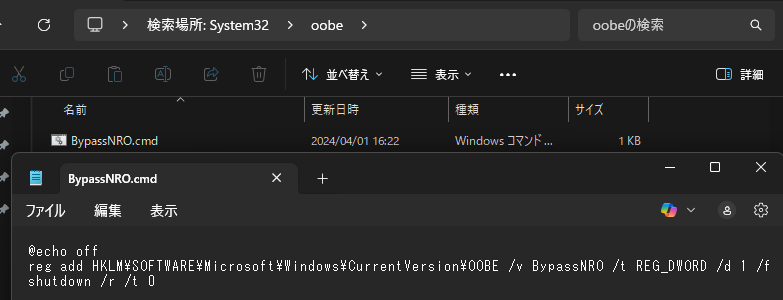
コマンドプロンプト(セットアップ時にShift+F10)に直接入力するのであれば、「reg add HKLM\SOFTWARE\Microsoft\Windows\CurrentVersion\OOBE /v BypassNRO /t REG_DWORD /d 1 /f」を実行し、最後に「shutdown /r /t 0」を入力しEnterで再起動すれば、全く同じ挙動が得られると推測される。
元々のローカルセットアップ方法として定番だった「BypassNRO」策が何をしていたかというと、まず「cd oobe」でoobeフォルダに移動をして、そこのディレクトリ配下に存在する「BypassNRO.cmd」を実行させていただけ。で、その中身が分かれば別にこれが削除されたところでどうということはない。中身と同じコードをコマンドラインに叩くだけで対応可能であると思われる。ただし、レジストリをいじる行為に当たるため自己責任で行う必要がある。
コードはさっぱりという人は読み飛ばして構わないが、最初の「reg add」コマンドは、「HKLM\SOFTWARE\Microsoft\Windows\CurrentVersion\OOBE」キーに 「BypassNRO」という名前のDWORD値を作成し、その値を1に設定する。/fオプションは、確認なしでレジストリへの追加を強制する。最後の「shutdown /r /t 0」コマンドは、システムを直ちに再起動する。再起動後、再度セットアップを試みることで、ローカルアカウントでのセットアップオプションが表示されるか確認する。
注意点
これらの代替策は、現時点でのWindows 11 Insider Previewの動作に基づいた推測であり、今後のビルド更新によって効果がなくなる可能性がある。Microsoftは、ユーザーエクスペリエンスの向上やセキュリティの強化のために、セットアッププロセスを予告なく変更することがあるため、常に最新の情報を確認する必要がある。
また、レジストリの編集は誤った操作を行うとシステムに予期せぬ問題を引き起こす可能性があるため、コマンドの入力には十分注意が必要である。コマンドプロンプトの操作に慣れていない場合は、慎重に手順を確認しながら実行することを推奨する。最悪の場合、Windowsが正常に起動しなくなる可能性も考慮しておく必要がある。
一番安牌なのは、Microsoftが提唱する「Windows使用時はMicrosoftアカウントでサインインして高いセキュリティを担保してね」に素直に従う事である。
まとめ
Windows 11 Insider Previewにおける「BypassNRO.cmd」の削除は、ローカルアカウントでのセットアップを希望するユーザーにとって少々手間のかかる変更となる。しかしながら、今回紹介したように、コマンドプロンプトを用いたレジストリ操作や、ネットワーク接続の一時的な切断といった代替策を試すことで、引き続きローカルアカウントでのセットアップを実現できる可能性がある。
ただし、これらの方法は将来的に利用できなくなる可能性や、システムに潜在的なリスクをもたらす可能性も否定できない。そのため、常に最新の情報を収集し、自己責任においてこれらの操作を行う必要がある。Microsoftが今後、ローカルアカウントでのセットアップをより容易にするための新たな仕組みを導入することを期待しつつ、現時点ではこれらの代替策を検討してみてほしい。






